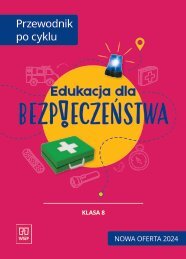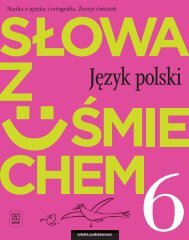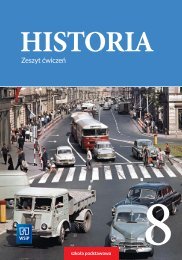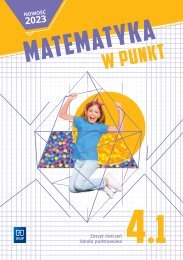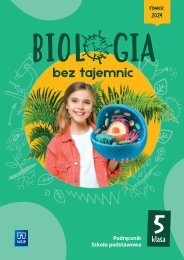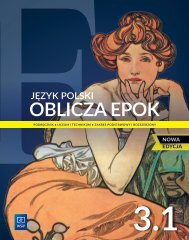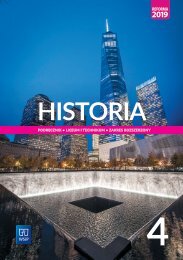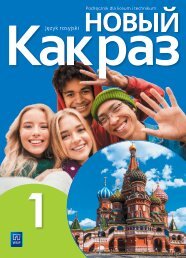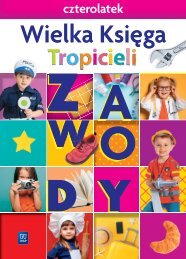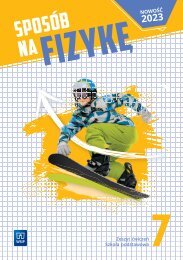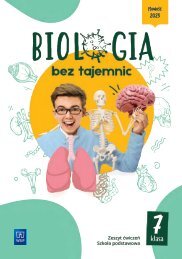E82055_INFORMATYKA
Create successful ePaper yourself
Turn your PDF publications into a flip-book with our unique Google optimized e-Paper software.
2019<br />
<strong>INFORMATYKA</strong><br />
<br />
1
WANDA JOCHEMCZYK, KATARZYNA OLĘDZKA<br />
<strong>INFORMATYKA</strong><br />
PODRĘCZNIK • LICEUM I TECHNIKUM • ZAKRES PODSTAWOWY<br />
1
© Copyright by Wydawnictwa Szkolne i Pedagogiczne<br />
Warszawa 2019<br />
Wydanie I<br />
ISBN 978-83-02-18208-2<br />
Opracowanie merytoryczne i redakcyjne: Beata Brzeg-Wieluńska (redaktor koordynator),<br />
Maria Białek (redaktor merytoryczny)<br />
Redakcja językowa: Milena Schefs<br />
Redakcja techniczna: Janina Soboń<br />
Projekt okładki: Joanna Plakiewicz<br />
Projekt graficzny: Hanna Michalska-Baran<br />
Opracowanie graficzne: Agata Filipczak/Niokoba<br />
Fotoedycja: Ignacy Skłodowski<br />
Skład i łamanie: Piotr Uszyński<br />
Wydawnictwa Szkolne i Pedagogiczne Spółka Akcyjna<br />
00-807 Warszawa, Aleje Jerozolimskie 96<br />
KRS: 0000595068<br />
Tel.: 22 576 25 00<br />
Infolinia: 801 220 555<br />
www.wsip.pl<br />
Publikacja, którą nabyłeś, jest dziełem twórcy i wydawcy. Prosimy, abyś przestrzegał praw, jakie im przysługują. Jej<br />
zawartość możesz udostępnić nieodpłatnie osobom bliskim lub osobiście znanym. Ale nie publikuj jej w internecie.<br />
Jeśli cytujesz jej fragmenty, nie zmieniaj ich treści i koniecznie zaznacz, czyje to dzieło. A kopiując jej część, rób to<br />
jedynie na użytek osobisty.<br />
Szanujmy cudzą własność i prawo.<br />
Więcej na www.legalnakultura.pl<br />
Polska Izba Książki
Spis treści<br />
Jak korzystać z podręcznika ........................................................................................ 4<br />
• Wprowadzenie .................................................................................................... 5<br />
1. Bezpieczna praca z komputerem ..................................................................... 8<br />
• Arkusz kalkulacyjny ............................................................................................ 17<br />
2. Podstawy pracy z arkuszem kalkulacyjnym ................................................... 20<br />
3. Instrukcje warunkowe ........................................................................................ 30<br />
4. Arkusz jako narzędzie do symulacji ................................................................. 39<br />
5. Arkusz kalkulacyjny w chmurze ....................................................................... 45<br />
• Grafika rastrowa .................................................................................................. 51<br />
6. Podstawy edycji grafiki rastrowej .................................................................... 54<br />
7. Praca na warstwach ............................................................................................ 64<br />
8. Edycja fotografii ................................................................................................... 73<br />
9. Projektowanie okładki do książki i e-booka .................................................. 81<br />
• Edytor tekstu ....................................................................................................... 85<br />
10. Podstawy edycji tekstu ...................................................................................... 88<br />
11. Przygotowanie publikacji do druku ................................................................. 97<br />
12. Dokumenty o złożonej strukturze ................................................................... 106<br />
13. Korespondencja seryjna ..................................................................................... 116<br />
• Algorytmika i programowanie w Pythonie* ................................................. 125<br />
14. Podstawy pracy w środowisku Python ........................................................... 128<br />
15. Definiowanie funkcji obliczeniowych ............................................................. 140<br />
16. Wyszukiwanie wzorca w tekście ..................................................................... 152<br />
17. Przetwarzanie napisów ...................................................................................... 162<br />
18. Szyfrowanie i deszyfrowanie tekstu ............................................................... 171<br />
• Algorytmika i programowanie w C++* .......................................................... 177<br />
14A. Podstawy pracy w środowisku C++ ................................................................ 178<br />
15A. Definiowanie funkcji obliczeniowych ............................................................. 189<br />
16A. Wyszukiwanie wzorca w tekście ..................................................................... 200<br />
17A. Przetwarzanie napisów ...................................................................................... 208<br />
18A. Szyfrowanie i deszyfrowanie tekstu ............................................................... 216<br />
• Nauka przez internet ......................................................................................... 223<br />
19. Internet jako źródło informacji ......................................................................... 226<br />
20. Uczestnictwo w kursie e‐learningowym ........................................................ 233<br />
• Interaktywne strony WWW ............................................................................ 239<br />
21. Projekt strony internetowej .............................................................................. 242<br />
22. Struktura dokumentu HTML ............................................................................ 249<br />
23. Kaskadowe arkusze stylów ............................................................................... 256<br />
24. Podstawy języka JavaScript .............................................................................. 266<br />
25. Publikacja i ocena strony WWW ..................................................................... 275<br />
Skorowidz ....................................................................................................................... 281<br />
* W zależności od preferowanego przez nauczyciela języka programowania – do wyboru Python lub C++.
3. Instrukcje warunkowe<br />
•Rodzaje i składnia formuł warunkowych<br />
jak korzystać z podręcznika<br />
•Zastosowanie instrukcji warunkowych<br />
•Funkcje zagnieżdżone<br />
Przemyśl problem i podaj rozwiązanie<br />
ZADANIE NA START<br />
Ile osób może mówić prawdę<br />
Ania, Michał i Janek zdawali egzamin z języka obcego.<br />
Teraz relacjonują wyniki egzaminu.<br />
Ania: Michał i ja zdaliśmy egzamin.<br />
Michał: Janek i ja zdaliśmy egzamin.<br />
Janek: Ania i ja zdaliśmy egzamin.<br />
Ile osób może mówić prawdę, a ile kłamać?<br />
Przeanalizuj powyższy problem. Przyjmij,<br />
że dana wypowiedź ma wartość „prawda”<br />
albo „fałsz”, i rozpatrz kolejne warianty, np.:<br />
•Jeżeli Ania, Michał i Janek mówią prawdę, to…<br />
Przeczytaj i dowiedz się więcej<br />
•Jeżeli Ania, Michał i Janek kłamią, to…<br />
samodzielna analiza problemu<br />
na początku lekcji<br />
TWORZENIE KORESPONDENCJI SERYJNEJ<br />
INSTRUKCJA WARUNKOWA<br />
POSZUKAJ W INTERNECIE<br />
Czasami trzeba się skomunikować z większą liczbą osób. Wówczas<br />
Konstrukcja programistyczna, która pozwala sterować<br />
konieczne<br />
przebiegiem<br />
jest przygotowanie<br />
programu w zależności<br />
dużej liczby<br />
od<br />
etykiet Dowiedz adresowych,<br />
ustalonych listów, warunków, e‐maili, raportów, w arkuszu zaświadczeń, kalkulacyjnym kopert, zaproszeń<br />
można wykorzystać formuły<br />
się, do czego ZAPAMIĘTAJ! przydatne informacje<br />
i innych przyjmuje dokumentów postać wbudowanych różniących się formuł, tylko m.in. kilkoma szczegółami.<br />
JEŻELI, Realizacja LICZ.JEŻELI, takiego zadania SUMA.JEŻELI, w przypadku czy tworzenia też i każdego JEŻELI.BŁĄD.<br />
warunkowe: ORAZ, NIE, LUB<br />
pliku WYSZUKAJ.PIONOWO.<br />
osobno wymagałaby ogromnych nakładów pracy i czasu WIEM WIĘCEJ dodatkowe GRAFIKA BITMAPOWA informacje<br />
– zwłaszcza gdyby się okazało, że na końcowym etapie trzeba<br />
Funkcja logiczna JEŻELI sprawdza, czy spełnione są określone warunki i na tej podstawie<br />
wykonuje odpowiednią operację. Funkcja przyjmuje trzy argumenty: warunek<br />
wprowadzić jeszcze jakieś poprawki. Dlatego warto do tego celu<br />
wykorzystać RENDEROWANIE<br />
(wartość lub<br />
korespondencję<br />
wyrażenie, które<br />
seryjną,<br />
można ocenić<br />
dzięki<br />
jako<br />
której<br />
prawdziwe<br />
w kilka minut<br />
lub fałszywe, np. C2>B2),<br />
Renderowanie najczęściej wykorzystuje się podczas tworze<br />
można wartość1 wygenerować (wartość zwracana, tyle dokumentów, jeśli warunek ilu jest jest adresatów spełniony, w np. bazie. PRAWDA) oraz POSZUKAJ wartość2<br />
(wartość zwracana, jeśli warunek nie jest spełniony, np. FAŁSZ).<br />
przezroczystej warstwie nazywany jest renderem. Aby wyc<br />
W INTERNECIE tomontaży, np. do poszerzenie wycinania postaci wiedzy ze zdjęć. Wycięty elem<br />
zdjęcia, można posłużyć się narzędziem Zaznaczenie wedłu<br />
teoria<br />
=JEŻELI(warunek;wartość1;wartość2)<br />
Rozwiąż zadania<br />
Ćwiczenie 6.<br />
Wycinanie elementów<br />
Wytnij render z dowolnego zdjęcia i zapisz jako osobny plik n<br />
6<br />
Ćwiczenie 1.<br />
Badanie realizacji planu nauki<br />
Przygotuj tabelę, za pomocą której zbadasz realizację nauki słów<br />
w języku obcym przy danym planie dziennym (wzór poniżej).<br />
Uzupełnij kolumnę „realizacja planu” – wpisz właściwą formułę<br />
warunkową.<br />
zastosowanie omówionych zagadnień<br />
w ćwiczeniach rozwiązanych krok po kroku<br />
PODSUMOWANIE<br />
Ćwiczenie 6. Przygotowanie<br />
• Warstwy<br />
publikacji zapewniają<br />
elektronicznej łatwy dostęp do tworzonych na nich<br />
Przygotuj drugą wersję Traktatu zwalają o na Księciu niezależną na potrzeby edycję fragmentów publikacji<br />
w formie elektronicznej. Nie zapomnij o spisie treści.<br />
obrazu.<br />
• Nowy plik ma jedną domyślną warstwę – tło.<br />
Wyeksportuj dokument do formatu akceptowanego przez<br />
e-book, którym dysponujesz. • Warstwy Jeśli położone to możliwe, wyżej przetestuj w oknie warstw przesłaniają te,<br />
swój projekt na kilku urządzeniach.<br />
• Edytować można tylko warstwę aktualnie zaznaczoną. „<br />
edytować jednocześnie.<br />
• Za pomocą warstw oraz filtrów można stworzyć animacj<br />
• Wycięty element zdjęcia zapisany na przezroczystej wars<br />
ćwiczenie do samodzielnego wykonania<br />
PYTANIA SPRAWDZAJĄCE<br />
Uporządkuj swoją wiedzę i sprawdź umiejętności<br />
ARKUSZ KALKULACYJNY<br />
1. W jakim celu stosuje się warstwy?<br />
2. Czy kolejność warstw ma wpływ na wygląd rysunku?<br />
13 Edycja fotografii<br />
3. Czy wszystkie warstwy muszą być widoczne?<br />
Jeżeli liczba słów jest większa niż założony plan dzienny (20 słów) lub mu równa,<br />
PODSUMOWANIE<br />
wypisz „plan zrealizowany”, w przeciwnym razie wypisz PYTANIA „nie SPRAWDZAJĄCE<br />
udało się”.<br />
ZADANIE DODATKOWE<br />
• <br />
Instrukcje • Zapisz odpowiednią warunkowe formułę umożliwiają<br />
w komórce C8.<br />
1. Jakiego działają typu reguły przekształcenia CSS? Która mogą z nich poprawić<br />
jest<br />
Zadanie 1. Kolorowy element<br />
sprawdzenie, czy określone warunki są<br />
ważniejsza, jakość a która obrazu? mniej ważna?<br />
spełnione, =JEŻELI(B8>=$F$7;"plan i logicznie wyliczenie porównują na tej zrealizowany";"nie podstawie wyra-<br />
udało 2. Na Jak się") czym za pomocą polega reguł korekta określić kolorystyczna wygląd poje‐<br />
żenia. wartości Ich wyrażeń. zastosowanie Ich zastosowanie<br />
w znacznym<br />
zdjęcia dynczego i w elementu jaki sposób – akapitu, można nagłówka,<br />
ją wykonać?<br />
przycisku?<br />
postać >=.<br />
stopniu systematyzuje • Operator przyspiesza porównania analizę danych. i systematyzuje<br />
„większy Chociaż niż lub równy” ma<br />
analizę składnia • Komórka danych. poszczególnych z liczbą Chociaż słów formuł składnia ma adres bywa po-względnszczególnych B8, 3. a W Jak komórka jaki zdefiniować sposób z planem można reguły, dziennym<br />
poprawić by dostosować<br />
kompo-<br />
różna, adres ogólna bezwzględny formuł zasada się jest $F$7, różni, taka, aby ogólna przy naj‐<br />
kopiowaniu formuły zycję wygląd zdjęcia? pierwszy strony do adres wyświetlania się zmie-<br />
na róż‐<br />
zasada pierw niał, podać jest a drugi taka, warunek nie. by najpierw i dwie podać operacje, warunek<br />
nych urządzeniach?<br />
z których i na jedna jego podstawie jest wykonywana, dwie akcje gdy –<br />
gdy warunek jest spełniony i gdy nie jest<br />
ZADANIA DODATKOWE<br />
warunek<br />
• Aby otrzymać jest spełniony, rozwiązanie, a druga, skopiuj gdy nie formułę z komórki C8 do pozostałych komórek.<br />
spełniony. jest spełniony.<br />
Zadanie 1. Retuszowanie starej fotografii<br />
• Funkcja JEŻELI sprawdza, czy spełniony<br />
Znajdź w sieci poradnik zawierający wskazówki na temat retuszu starych zdjęć, zeska-<br />
<br />
jest dany warunek, i wykonuje odponuj<br />
zdjęcie tradycyjne, a następnie usuń uszkodzenia i zanieczyszczenia 26<br />
oraz skoryguj<br />
wiednią operację. Jej składnia ma postać pytania kolory i ostrość. weryfikujące stopień<br />
=JEŻELI(warunek;wartość1;wartość2).<br />
opanowania Zadanie 2. Pocztówka materiału<br />
z podróży<br />
• Funkcja LICZ.JEŻELI umożliwia policzenie<br />
<br />
przypadku liczby bardziej komórek, skomplikowanych które spełniają zestawień i obliczeń stosuje się funkcje za-<br />
Wyszukaj kilka zdjęć charakterystycznych dla danego miejsca. Ułóż z nich kolaż w formacie<br />
pocztówki i dopasuj kompozycję. Dodaj napis, a w razie potrzeby wykadruj zdję-<br />
W<br />
gnieżdżone, dane kryteria. tzn. Jej wpisuje składnia się ma w miejsce postać np. warunku<br />
cia,<br />
lub<br />
zmień<br />
wartości<br />
kolorystykę<br />
inną funkcję.<br />
oraz dokonaj innych zabiegów. Zadbaj o to, by przygotowana<br />
=LICZ.JEŻELI(zakres;kryterium).<br />
skrót najważniejszych<br />
wiadomości<br />
Zapisz kolorowy obrazek w odcieniach<br />
szarości z jednym kolorowym elementem.<br />
Zastosuj renderowanie.<br />
zadania trudniejsze<br />
i rozszerzające temat
ARKUSZ<br />
KALKULACYJNY<br />
<br />
<br />
<br />
<br />
<br />
Formaty liczb, podstawowe formuły i wykresy<br />
Instrukcje warunkowe<br />
Sprawdzanie poprawności danych, definiowanie nazw<br />
Praca z arkuszem w chmurze<br />
Formatowanie warunkowe
ZASTOSOWANIA<br />
ARKUSZA KALKULACYJNEGO<br />
Najczęściej arkusz kalkulacyjny postrzegany jest jako zaawansowany kalkulator<br />
pozwalający na sporządzanie diagramów i wykresów, narzędzie umożliwiające<br />
opracowywanie analiz, kalkulacji i raportów albo rozwiązywanie abstrakcyjnych<br />
problemów algorytmicznych. Jednak aplikację tę warto wykorzystywać na co dzień –<br />
oto cztery praktyczne zastosowania arkusza kalkulacyjnego.<br />
POSTĘPY<br />
Arkusz kalkulacyjny pomaga monitorować postępy,<br />
np. w bieganiu, pływaniu czy jeździe na rowerze,<br />
i skuteczniej planować kolejne treningi. Dane uzupełniane<br />
samodzielnie lub wyeksportowane z aplikacji można<br />
opracować w postaci graficznej.<br />
BUDŻET<br />
Arkusz kalkulacyjny pozwala<br />
zaplanować i kontrolować<br />
budżet – wpływy, wydatki<br />
i oszczędności (np. na wakacje)<br />
w podziale na miesiące,<br />
tygodnie czy dni. Wystarczy<br />
odpowiednio sformatować<br />
tabelę i skorzystać z opcji<br />
∑ Autosumowanie.
HARMONOGRAMY<br />
Arkusz kalkulacyjny pozwala<br />
uporządkować proces przygotowań<br />
do egzaminów językowych typu<br />
Certificate in Advanced English.<br />
Aby skutecznie zaplanować powtórki<br />
do części pisemnych i ustnych,<br />
wystarczy dobrze sformatowana<br />
tabela i kilka formuł warunkowych.<br />
INFOGRAFIKI<br />
Podczas prezentacji referatu w klasie warto<br />
pokazać zamiast tradycyjnego wykresu<br />
słupkowego czy kolumnowego przygotowaną<br />
w arkuszu kalkulacyjnym infografikę, która<br />
przyciągnie uwagę kolegów i nauczyciela.<br />
1,8%<br />
0,4%<br />
1,0%<br />
1,5%<br />
3,2%<br />
Tabele tworzone w Arkuszach Google<br />
i udostępniane w chmurze mogą służyć<br />
do ustalania i aktualizacji działalności<br />
szkolnego koła wolontariatu, realizacji<br />
zespołowego projektu czy wspólnych<br />
przygotowań do triathlonu.<br />
pozostałe
3. Instrukcje warunkowe<br />
<br />
<br />
<br />
Rodzaje formuł warunkowych<br />
Składnia instrukcji warunkowych<br />
Funkcje zagnieżdżone<br />
ZADANIE NA START<br />
Ile osób może mówić prawdę<br />
Ania, Michał i Janek zdawali egzamin z języka obcego. Teraz relacjonują wyniki.<br />
Ania: Michał i ja zdaliśmy egzamin.<br />
Michał: Janek i ja zdaliśmy egzamin.<br />
Janek: Ania i ja zdaliśmy egzamin.<br />
Ile osób może mówić prawdę, a ile kłamać? Przeanalizuj powyższy problem. Przyjmij,<br />
że dana wypowiedź ma wartość „prawda” albo „fałsz”, i rozpatrz kolejne warianty, np.<br />
••<br />
Jeżeli Ania, Michał i Janek mówią prawdę, to…<br />
••<br />
Jeżeli Ania, Michał i Janek kłamią, to…<br />
PRAWDA<br />
FAŁSZ<br />
INSTRUKCJA WARUNKOWA<br />
Instrukcja warunkowa jest konstrukcją programistyczną,<br />
która określa dalsze działanie w zależności<br />
od tego, czy dane wyrażenie jest prawdziwe,<br />
czy fałszywe. W arkuszu kalkulacyjnym przyjmuje<br />
postać wbudowanych formuł, m.in. JEŻELI,<br />
LICZ.JEŻELI, SUMA.JEŻELI i WYSZUKAJ.PIONOWO.<br />
POSZUKAJ W INTERNECIE<br />
Dowiedz się, do czego<br />
można wykorzystać formułę<br />
warunkową JEŻELI.BŁĄD.<br />
FUNKCJA JEŻELI<br />
Funkcja logiczna JEŻELI sprawdza, czy spełniony jest warunek (np. C2>B2). Jeżeli warunek<br />
jest spełniony, to wartością funkcji jest wartość1 (np. "PRAWDA"). Jeżeli warunek<br />
nie jest spełniony, wynikiem funkcji jest wartość2 (np. "FAŁSZ").<br />
30
3. Instrukcje warunkowe<br />
ZAPAMIĘTAJ!<br />
=JEŻELI(warunek;wartość1;wartość2)<br />
Ćwiczenie 1.<br />
Badanie realizacji planu nauki<br />
Przygotuj tabelę, za pomocą której zbadasz realizację planu nauki słów w języku obcym<br />
(wzór poniżej). Załóż, że każdego dnia nauczysz się co najmniej 20 słów. Uzupełnij<br />
kolumnę Realizacja planu – wpisz właściwą formułę warunkową.<br />
<br />
Sformułuj warunek opisowy.<br />
Jeżeli liczba słów jest większa niż założony plan dzienny (20 słów) lub równa temu<br />
planowi, napisz „plan zrealizowany”, w przeciwnym razie napisz „nie udało się”.<br />
<br />
Zapisz odpowiednią formułę w komórce C2.<br />
=JEŻELI(B2>=$F$1;"plan zrealizowany";"nie udało się")<br />
••<br />
Operator porównania „większy niż lub równy” ma postać >=.<br />
••<br />
Komórka z liczbą słów ma adres względny B2, a komórka z planem dziennym<br />
adres bezwzględny $F$1, aby przy kopiowaniu formuły pierwszy adres się<br />
zmieniał, a drugi nie.<br />
<br />
Skopiuj formułę z komórki C2 do pozostałych komórek.<br />
FUNKCJA ZAGNIEŻDŻONA<br />
W przypadku bardziej skomplikowanych zestawień i obliczeń stosuje się funkcje zagnieżdżone,<br />
tzn. wpisuje się w miejsce np. warunku lub wartości inną funkcję. Dzięki<br />
temu nie trzeba tworzyć dodatkowych kolumn prowadzących do wyniku końcowego<br />
albo – jak w przypadku zagnieżdżenia kilku funkcji JEŻELI – można sprawdzać<br />
31
ARKUSZ KALKULACYJNY<br />
jednocześnie wiele kryteriów. W trakcie tworzenia tego typu formuł należy pamiętać<br />
o zamykaniu nawiasów funkcji – inaczej wystąpi błąd.<br />
Ćwiczenie 2.<br />
Planowanie powtórzenia<br />
Przygotuj tabelę, za pomocą której zaplanujesz powtórzenie do egzaminu z języka<br />
obcego: czytanie ze zrozumieniem co 3 dni, gramatyka co 2 dni, pisanie wypracowań<br />
co 5 dni (wzór poniżej). Uzupełnij kolumny Czytanie ze zrozumieniem, Gramatyka<br />
i Pisanie wypracowań – wpisz właściwe formuły warunkowe.<br />
<br />
Sformułuj warunek opisowy.<br />
Aby stwierdzić, jakiego typu zadania mają być realizowane danego dnia, podziel<br />
liczbę oznaczającą numer dnia przez liczbę określającą częstość realizacji danego<br />
typu zadań i ustal wartość reszty z dzielenia: jeżeli reszta wynosi 0, wpisz komunikat<br />
„TAK”, w przeciwnym wypadku pozostaw pustą komórkę.<br />
<br />
Zapisz odpowiednią formułę w komórce B3.<br />
=JEŻELI(MOD($A3;B$2)=0;"TAK";"")<br />
••<br />
Wynikiem funkcji matematycznej MOD(liczba1;liczba2) jest reszta z dzielenia<br />
liczba1 przez liczba2. Wyrażenie może mieć wartość dodatnią lub 0.<br />
••<br />
Aby jedna formuła realizowała wyliczenie dla całego zestawu, komórki z liczbami<br />
oznaczającymi numer dnia i częstość realizacji danego typu zadań powinny<br />
mieć adres mieszany. Dzięki temu podczas kopiowania formuły będą odwoływać<br />
się do tej samej kolumny (A) i do tego samego wiersza (2).<br />
<br />
Skopiuj formułę z komórki B3 do pozostałych komórek – przeciągnij ją w dół i w prawo.<br />
32
3. Instrukcje warunkowe<br />
FUNKCJA LICZ.JEŻELI<br />
Funkcja statystyczna LICZ.JEŻELI umożliwia zliczenie tych komórek z danego obszaru,<br />
które spełniają dane kryterium. Przyjmuje dwa argumenty: zakres (przeszukiwane<br />
dane, np. A1:A25) oraz kryterium (określony warunek, np. ">100").<br />
ZAPAMIĘTAJ!<br />
=LICZ.JEŻELI(zakres;kryterium)<br />
Aby sprawdzić, np. ile wymienionych w tabeli osób:<br />
••<br />
zdobyło najwyżej 20 punktów, należy zapisać kryterium w postaci "
ARKUSZ KALKULACYJNY<br />
<br />
Zapisz odpowiednią formułę w komórce C3.<br />
=JEŻELI(B3>B2;"lepiej";JEŻELI(B310).<br />
ZAPAMIĘTAJ!<br />
=SUMA.JEŻELI(zakres1;kryterium;zakres2)<br />
34
3. Instrukcje warunkowe<br />
Ćwiczenie 4.<br />
Zestawianie wyników egzaminu próbnego<br />
Przygotuj tabelę, za pomocą której zestawisz wyniki egzaminu (wzór poniżej). Zastosuj<br />
odpowiednie formuły, aby uzupełnić:<br />
a. kolumnę Suma prezentującą łączną liczbę punktów zdobytych podczas egzaminu,<br />
b. kolumnę % prezentującą wynik procentowy egzaminu,<br />
c. kolumnę Zal/Nzal prezentującą informację, czy egzamin został zaliczony, czy też nie,<br />
d. średnią liczbę punktów dla egzaminów zaliczonych i niezaliczonych.<br />
<br />
Wyznacz łączną liczbę uzyskanych punktów w komórce H3.<br />
=SUMA(C3:G3)<br />
<br />
Aby otrzymać rozwiązanie punktu a, skopiuj formułę z komórki H3 do pozostałych<br />
komórek w tej kolumnie.<br />
<br />
Wyznacz w komórce I3, ile procent stanowią uzyskane punkty. Pamiętaj o odpowiednim<br />
formacie liczb.<br />
=H3/$H$2<br />
<br />
Aby otrzymać rozwiązanie punktu b, skopiuj formułę z komórki I3 do pozostałych<br />
komórek w tej kolumnie. (Jeśli po skopiowaniu formuły w komórce I4 uzyskasz<br />
wynik 49,5%, ustaw wyświetlanie wartości z zaokrągleniem do części całkowitych).<br />
<br />
Sformułuj warunek opisowy dotyczący kolumny Zal/Nzal i wprowadź odpowiednią<br />
formułę w komórce J3.<br />
=JEŻELI(I3>60%;"zal";"nzal")<br />
Aby otrzymać rozwiązanie punktu c, skopiuj formułę z komórki J3 do pozostałych<br />
komórek w tej kolumnie.<br />
35
ARKUSZ KALKULACYJNY<br />
<br />
Wyznacz średnią liczbę uzyskanych punktów dla egzaminów zaliczonych i niezaliczonych.<br />
••<br />
Oblicz łączną liczbę uzyskanych punktów za pomocą funkcji SUMA.JEŻELI.<br />
=SUMA.JEŻELI(J:J;"zal";H:H)<br />
=SUMA.JEŻELI(J:J;"nzal";H:H)<br />
••<br />
Oblicz liczbę osób, które zaliczyły egzamin i które go nie zaliczyły, za pomocą<br />
funkcji LICZ.JEŻELI.<br />
=LICZ.JEŻELI(J:J;"zal")<br />
=LICZ.JEŻELI(J:J;"nzal")<br />
••<br />
Aby otrzymać rozwiązanie punktu d, podziel wyniki funkcji SUMA.JEŻELI przez<br />
wyniki funkcji LICZ.JEŻELI.<br />
FUNKCJA WYSZUKAJ.PIONOWO<br />
Funkcja wyszukiwania i odwołań WYSZUKAJ.PIONOWO umożliwia znajdowanie danych<br />
w podanym zakresie według wierszy i przyjmuje trzy argumenty: wartość (szukaną<br />
wartość, np. liczbę uzyskanych punktów), zakres (przeszukiwane dane), indeks (numer<br />
kolumny w zakresie zawierającym wartość będącą wynikiem funkcji).<br />
ZAPAMIĘTAJ!<br />
=WYSZUKAJ.PIONOWO(wartość;zakres;indeks)<br />
Za pomocą tej funkcji można również kategoryzować dane, nadawać im pewne atrybuty<br />
(np. egzamin próbny, poprawkowy), przenosić je między arkuszami.<br />
Podczas opracowywania danych trzeba pamiętać, że drugi argument składa się z dwóch<br />
kolumn. W pierwszej przeszukiwane są wartości lub zakresy, w drugiej – odpowiadające<br />
im wartości. W przypadku wyszukiwania wartości w zadanych przedziałach lista<br />
musi być posortowana rosnąco, w przeciwnym razie wynik będzie błędny.<br />
36
3. Instrukcje warunkowe<br />
Ćwiczenie 5.<br />
Analizowanie wyników egzaminu końcowego<br />
Przygotuj tabelę, za pomocą której zestawisz liczbę punktów z egzaminu końcowego<br />
(wzór poniżej). Zastosuj odpowiednie formuły, aby:<br />
a. wyznaczyć łączną liczbę punktów uzyskanych przez każdego ucznia,<br />
b. przyporządkować każdej łącznej liczbie punktów ocenę według podanej skali.<br />
<br />
Wyznacz sumę uzyskanych punktów w komórce G3.<br />
=SUMA(B3:F3)<br />
<br />
Aby otrzymać rozwiązanie punktu a, skopiuj formułę z komórki G3 do pozostałych<br />
komórek w tej kolumnie.<br />
<br />
Przyporządkuj łącznej liczbie punktów w komórce H3 odpowiednią ocenę.<br />
=WYSZUKAJ.PIONOWO(G3;$J$3:$K$8;2)<br />
<br />
Aby otrzymać rozwiązanie punktu b, skopiuj formułę z komórki H3 do pozostałych<br />
komórek.<br />
Ćwiczenie 6.<br />
Opracowanie arkusza do systematycznej pracy<br />
Przygotuj i uzupełnij arkusz złożony co najmniej z trzech skoroszytów, który będzie<br />
wspierać cię w systematycznej realizacji jakiegoś zadania, np. w przygotowaniach do<br />
zawodów sportowych. Wykorzystaj funkcje JEŻELI w wersji prostej i zagnieżdżonej,<br />
LICZ.JEŻELI, SUMA.JEŻELI oraz – w razie potrzeby – WYSZUKAJ.PIONOWO.<br />
37
ARKUSZ KALKULACYJNY<br />
PODSUMOWANIE<br />
<br />
<br />
<br />
<br />
<br />
Instrukcje warunkowe umożliwiają sprawdzenie, czy określone warunki są spełnione,<br />
i wyliczenie na tej podstawie wartości wyrażeń. Ich zastosowanie systematyzuje<br />
analizę danych. Chociaż składnia poszczególnych formuł bywa różna, ogólna<br />
zasada jest taka, by najpierw podać warunek i dwie operacje, z których jedna jest<br />
wykonywana, gdy warunek jest spełniony, a druga, gdy nie jest spełniony.<br />
Funkcja JEŻELI sprawdza, czy dany warunek jest spełniony, i wykonuje odpowiednią<br />
operację. Jej składnia ma postać =JEŻELI(warunek;wartość1;wartość2).<br />
Funkcja LICZ.JEŻELI umożliwia wyznaczenie liczby komórek, które spełniają dane<br />
kryteria. Jej składnia ma postać =LICZ.JEŻELI(zakres;kryterium).<br />
Funkcja SUMA.JEŻELI sumuje zakres danych spełniających określone kryteria. Jej<br />
składnia ma postać =SUMA.JEŻELI(zakres1;kryterium;zakres2).<br />
Funkcja WYSZUKAJ.PIONOWO znajduje dane w tabeli lub zakresie według wierszy. Jej<br />
składnia ma postać =WYSZUKAJ.PIONOWO(wartość;zakres;indeks).<br />
PYTANIA SPRAWDZAJĄCE<br />
1. Jakie znasz funkcje warunkowe? Do czego służą?<br />
2. Jakiego typu wartości są wynikami poznanych funkcji warunkowych?<br />
3. Jakie jest zastosowanie funkcji WYSZUKAJ.PIONOWO? Podaj przykłady.<br />
ZADANIE DODATKOWE<br />
Zadanie 1. Sudoku<br />
Sudoku to gra logiczna polegająca na<br />
uzupełnieniu pustych pól tabeli w taki<br />
sposób, aby w każdym wierszu, w każdej<br />
kolumnie i w każdym dziewięciopolowym<br />
kwadracie 3 × 3 znalazły się<br />
liczby od 1 do 9. Przygotuj arkusz, który<br />
sprawdzi poprawność rozwiązania zamieszczonej<br />
obok łamigłówki.<br />
5 1 7 8 6 9 3 2 4<br />
6 8 3 7 2 4 9 1 5<br />
9 4 2 1 3 5 7 8 6<br />
8 5 9 3 7 1 4 6 2<br />
2 7 6 5 4 8 1 3 9<br />
4 3 1 2 9 6 5 7 8<br />
3 9 4 6 8 7 2 5 1<br />
7 6 5 4 1 2 8 9 3<br />
1 2 8 9 5 3 6 4 7<br />
38
7. Praca na warstwach<br />
9. Projektowanie okładki<br />
do książki i e-booka<br />
Etapy opracowywania projektu graficznego<br />
Budowa i funkcje okładki drukowanej oraz e-booka<br />
Przygotowanie projektu w edytorze grafiki<br />
ZADANIE NA START<br />
Poznasz książkę po okładce<br />
Wejdź na platformę www.ted.com, która gromadzi najciekawsze wykłady z cyklu TED<br />
Talks, i posłuchaj wykładu Designing books is no laughing matter. OK, it is (Projektowanie<br />
książek to nic śmiesznego. No, może trochę) wygłoszonego przez Chipa Kidda,<br />
słynnego amerykańskiego projektanta okładek. Z którymi tezami grafika się zgadzasz,<br />
a z którymi nie?<br />
POSZUKAJ W INTERNECIE<br />
Sprawdź, czym jest ISBN,<br />
kto go nadaje i kiedy jest<br />
niezbędny.<br />
OKŁADKI PUBLIKACJI TRADYCYJNYCH<br />
Okładka i wkład, czyli zbiór kart ułożonych w konkretnej<br />
kolejności i połączonych na jednym boku<br />
(grzbiecie wkładu), to dwa elementy tworzące wielostronicową<br />
publikację poligraficzną. Okładka<br />
chroni wkład przed mechanicznymi uszkodzeniami,<br />
stanowi opakowanie publikacji, swoistą wizytówkę<br />
oraz źródło informacji dla potencjalnego czytelnika. Pod względem stylistyki<br />
powinna stanowić jednolitą całość wraz z layoutem i treścią wkładu. Na okładkę mogą<br />
być nakładane obwoluty i opaski.<br />
Okładka składa się z czterech stron, z czego dwie mogą być niezadrukowane, oraz<br />
grzbietu, na którym zwykle umieszcza się tytuł, imię i nazwisko bądź samo nazwisko<br />
autora oraz logo wydawnictwa. Elementy na grzbiecie powinny zostać rozmieszczone<br />
w ten sposób, aby z boku książki leżącej na tylnej okładce można je było przeczytać<br />
prawidłowo, a nie do góry nogami. Szerokość grzbietu zależy od liczby kart tworzących<br />
wkład oraz rodzaju i gramatury papieru.<br />
81
GRAFIKA RASTROWA<br />
Pierwsza strona okładki zawiera<br />
zwykle tytuł i ewentualnie podtytuł,<br />
imię i nazwisko bądź samo nazwisko<br />
autora oraz nazwę wydawnictwa.<br />
szerokość książki netto<br />
format okładki brutto<br />
grzbiet<br />
szerokość książki netto<br />
spad min. 5 mm<br />
format okładki brutto<br />
wysokość książki netto<br />
spad min. 5 mm<br />
SZTUKA I CZAS.<br />
OD PREHISTORII DO ROKOKA<br />
Barbary Osińskiej jest pierwszą<br />
częścią cyklu historii sztuki.<br />
Część druga nosi tytuł<br />
SZTUKA I CZAS.<br />
OD KLASYCYZMU<br />
DO WSPÓŁCZESNOŚCI.<br />
Oba tomy stanowią szczegółowy<br />
i chronologiczny kurs historii<br />
sztuki, przeznaczony dla<br />
wszystkich zainteresowanych<br />
tą dziedziną wiedzy.<br />
BARBARA OSIŃSKA<br />
(zm. 2002) – historyk sztuki,<br />
pedagog, metodyk, malarka,<br />
autorka cieszących się wielką<br />
popularnością podręczników dla<br />
nauczycieli i studentów szkół<br />
artystycznych. Po ukończeniu<br />
studiów na Akademii Sztuk<br />
Pięknych w Krakowie przez wiele<br />
lat pracowała jako nauczycielka<br />
historii sztuki i malarstwa, by<br />
ostatecznie zrezygnować z pracy<br />
pedagogicznej i poświęcić się<br />
twórczości malarskiej oraz sztuce<br />
sakralnej.<br />
Cena: 59,90 zł<br />
SZTUKA I CZAS • OD PREHISTORII DO ROKOKA<br />
1<br />
I CZAS<br />
BARBARA OSIŃSKA<br />
ZTUKA<br />
OD PREHISTORII DO ROKOKA<br />
ZTUK<br />
I CZAS<br />
Czwarta strona okładki zawiera ISBN,<br />
kod kreskowy, cenę książki oraz informacje<br />
o treści dzieła lub serii wydawniczej<br />
i – często – notę o autorze z jego fotografią<br />
oraz fragmenty recenzji.<br />
bigi, klejenie<br />
boczne<br />
Rys. 1. Pierwsza i czwarta strona okładki do oprawy miękkiej z zaznaczonym grzbietem i liniami cięcia<br />
WIEM WIĘCEJ<br />
Spad to zadrukowany obszar, który zostaje odcięty po wydruku materiału. Ze względu<br />
na niedokładność urządzeń introligatorskich zastosowanie spadów jest konieczne<br />
w przypadku kolorowego tła lub grafiki, która dotyka krawędzi projektu. W formacie<br />
netto elementy dochodzące do marginesu dokumentu należy wyprowadzić 2–5 mm<br />
poza brzegi. Spady należy zaplanować na początku procesu projektowania książki,<br />
ich brak może uniemożliwić poprawny druk.<br />
Okładka może też być wzbogacona o tzw. skrzydełka. Na skrzydełku przednim zwykle<br />
umieszcza się streszczenie lub fragment książki, a na tylnym fotografię i biogram<br />
autora.<br />
82
9. Projektowanie okładki do książki i e-booka<br />
Przed przystąpieniem do projektowania okładki książki warto zobaczyć, jak zrobili to<br />
inni, aby nie wyważać otwartych drzwi.<br />
Rys. 2. Pierwsze strony okładki rozprawy Książę Niccola Machiavellego, znanej również pod tytułem<br />
Traktat o Księciu<br />
Ćwiczenie 1.<br />
Subiektywna ocena okładki<br />
Poszukaj rankingu najlepszych bądź najciekawszych okładek książek wydanych<br />
w danym roku (ranking taki przygotowuje np. tygodnik „Polityka”). Uzasadnij, które<br />
trzy okładki najbardziej do ciebie przemawiają.<br />
OKŁADKI PUBLIKACJI CYFROWYCH<br />
W przypadku e-publikacji wystarczy zaprojektować<br />
pierwszą stronę okładki. Należy jednak zwrócić<br />
uwagę na wielkość grafiki, która nie może być zbyt<br />
duża. Trzeba też właściwie ustawić rozdzielczość.<br />
Zazwyczaj przyjmuje się, że do druku potrzeba<br />
POSZUKAJ W INTERNECIE<br />
Sprawdź, czym jest dpi i jak<br />
się ją ustawia.<br />
przynajmniej 300 dpi, podczas gdy do publikacji elektronicznych tylko 72 dpi. Coraz<br />
częściej jednak również okładki e-booków są projektowane w lepszej jakości.<br />
Ćwiczenie 2.<br />
Projekt okładki e-booka<br />
Przygotuj w edytorze grafiki GIMP okładkę do e-booka Książę Niccola Machiavellego,<br />
inną od prezentowanych powyżej. W razie potrzeby tekst rozprawy znajdziesz<br />
w serwisie https://wolnelektury.pl.<br />
<br />
Ustal format.<br />
<br />
Zgromadź grafiki – własne lub gotowe. Pamiętaj o przepisach prawa autorskiego.<br />
Do portali zamieszczających grafikę na licencji Creative Commons CC należą m.in.:<br />
••<br />
Wikimedia Commons – https://commons.wikimedia.org;<br />
••<br />
Openclipart Library – https://openclipart.org;<br />
••<br />
Pixabay – https://pixabay.com.<br />
<br />
Rozmieść w edytorze elementy graficzne i tekstowe – zadbaj o czytelną kompozycję<br />
i adekwatne liternictwo.<br />
83
GRAFIKA RASTROWA<br />
Ćwiczenie 3.<br />
Prezentacja i ocena projektu<br />
Porównaj zaprojektowaną przez siebie okładkę z okładkami kolegów. Wskaż kilka<br />
istotnych różnic i podobieństw. Co twoim zdaniem należy wziąć pod uwagę przy<br />
ocenianiu projektu?<br />
PODSUMOWANIE<br />
<br />
<br />
<br />
<br />
<br />
Okładka książki tradycyjnej i cyfrowej jest jej wizytówką.<br />
Pierwsza strona okładki zawiera tytuł i ewentualnie podtytuł, imię i nazwisko bądź<br />
samo nazwisko autora oraz – zwykle – nazwę wydawnictwa.<br />
Czwarta strona okładki zawiera ISBN, kod kreskowy, cenę książki oraz informacje<br />
o treści dzieła lub serii wydawniczej i – często – notę o autorze wraz z jego fotografią<br />
oraz fragmenty recenzji.<br />
Na grzbiecie okładki zwykle umieszcza się tytuł, imię i nazwisko bądź samo nazwisko<br />
autora oraz logo wydawnictwa. Szerokość grzbietu zależy od liczby kart<br />
tworzących wkład oraz od rodzaju i gramatury papieru.<br />
W przypadku e-booków projektuje się tylko pierwszą stronę okładki.<br />
PYTANIA SPRAWDZAJĄCE<br />
1. Jakie są etapy przygotowania projektu graficznego?<br />
2. Jakie elementy powinna zawierać okładka książki i e-booka?<br />
3. Jakie kryteria wziąć pod uwagę przy ocenie projektu?<br />
ZADANIA DODATKOWE<br />
Zadanie 1. Projekt okładki książki<br />
Przygotuj ostatnią stronę okładki książki z ćwiczenia 2 w edytorze grafiki GIMP.<br />
Zadanie 2. Kreator okładek<br />
Przygotuj okładkę ulubionego e-booka w serwisie www.canva.com (oferuje m.in.<br />
bibliotekę szablonów oraz narzędzia typu przeciągnij i upuść).
EDYTOR TEKSTU<br />
• Formatowanie tekstu, szablony, style<br />
• Nagłówki, stopki, sekcje, kolumny<br />
• Sprawdzanie poprawności pisowni<br />
• Korespondencja seryjna<br />
• Tworzenie plakatów, ulotek, książek, e-booków
13. Korespondencja seryjna<br />
• Etapy tworzenia korespondencji seryjnej<br />
• Przygotowanie danych i opracowanie wzorca<br />
• Generowanie serii dokumentów<br />
ZADANIE NA START<br />
Spersonalizowany e‐mail<br />
Cześć, Zuzanna Kwiatkowska<br />
W przyszłym miesiącu zamkniemy jeden z naszych sklepów w Twoim regionie.<br />
Z tego powodu ogłaszamy marzec miesiącem likwidacji zapasów.<br />
Dziś Twój e‐mail: zuzxxana@gmail.com został wybrany, abyś mogła otrzymać<br />
dowolną parę sportowych butów za 14 zł (zamiast standardowej ceny 480 zł).<br />
Kliknij tutaj po więcej informacji<br />
Z poważaniem,<br />
obsługa klienta<br />
Poszukaj w skrzynce pocztowej podobnego e‐maila zawierającego twoje dane osobowe.<br />
Wyodrębnij te fragmenty wiadomości, które są wysyłane do każdego, oraz przeznaczone<br />
tylko dla ciebie.<br />
TWORZENIE KORESPONDENCJI SERYJNEJ<br />
Czasami trzeba się skomunikować z większą liczbą osób. Wówczas konieczne jest<br />
przygotowanie dużej liczby etykiet adresowych, listów, e‐maili, raportów, zaświadczeń,<br />
kopert, zaproszeń i innych dokumentów różniących się tylko kilkoma szczegółami.<br />
Realizacja takiego zadania w przypadku tworzenia każdego pliku osobno wymagałaby<br />
ogromnych nakładów pracy i czasu – zwłaszcza gdyby się okazało, że na końcowym<br />
etapie trzeba wprowadzić jeszcze jakieś poprawki. Dlatego warto do tego celu wykorzystać<br />
korespondencję seryjną, dzięki której w kilka minut można wygenerować tyle<br />
dokumentów, ilu jest adresatów w bazie.<br />
116
13. Korespondencja seryjna<br />
ZAPAMIĘTAJ!<br />
Korespondencja seryjna to funkcjonalność pozwalająca na przygotowanie w edytorze<br />
tekstu jednakowych dokumentów, różniących się zawartością kluczowych pól, pobieraną<br />
z bazy danych.<br />
Aby utworzyć dokument do korespondencji seryjnej, należy przygotować bazę danych<br />
oraz szablon z tekstem (dokument wzorcowy) i odwołaniami do bazy danych, a następnie<br />
je scalić. Powstanie wówczas gotowy dokument, w którym puste pola będą<br />
wypełnione przygotowanymi wcześniej danymi z bazy.<br />
Zapraszam «imię» «nazwisko» na wieczór filmowy, czyli klasowe oglądanie filmu Upiorne wakacje.<br />
Spotykamy się w piątek o godzinie 19:00 u mnie w domu.<br />
Do zobaczenia,<br />
Ignacy<br />
Zapraszam Marysię Nowak na wieczór filmowy, czyli klasowe oglądanie filmu Upiorne wakacje.<br />
Spotykamy się w piątek o godzinie 19.00 u mnie w domu.<br />
Do zobaczenia,<br />
Ignacy<br />
Zapraszam Antka Kowalskiego na wieczór filmowy, czyli klasowe oglądanie filmu Upiorne wakacje.<br />
Spotykamy się w piątek o godzinie 19.00 u mnie w domu.<br />
Do zobaczenia,<br />
Ignacy<br />
Rys. 1. Szablon zaproszenia, baza danych i dokument uzupełniony danymi pobranymi z bazy<br />
BAZA DANYCH<br />
W przypadku mniejszej liczby danych tabelę źródłową można przygotować w edytorze<br />
tekstu podczas opracowywania dokumentu wzorcowego. W Wordzie należy wybrać kartę<br />
Korespondencja, rozwinąć listę Wybierz adresatów, wybrać opcję Wpisz nową listę…,<br />
a następnie odpowiednio zmodyfikować i uzupełnić wyświetloną tabelę. W edytorze Writer<br />
poprowadzi cię kreator korespondencji seryjnej, który znajdziesz w menu Narzędzia.<br />
117
EDYTOR TEKSTU<br />
Rys. 2. Okno umożliwiające tworzenie źródła danych bezpośrednio w edytorze Word<br />
W przypadku większej liczby danych tabelę warto opracować w arkuszu kalkulacyjnym.<br />
Jeśli bazę danych stanowi lista kontaktów programu pocztowego, użytkownicy aplikacji<br />
Microsoft Word i Microsoft Outlook mogą wybrać odpowiednie kontakty z poziomu<br />
wstążki (na karcie Korespondencja należy rozwinąć listę Wybierz adresatów i zaznaczyć<br />
opcję Wybierz z kontaktów programu Outlook), natomiast osoby korzystające<br />
z innych aplikacji pocztowych lub innych edytorów tekstu muszą eksportować listę<br />
kontaktów w formacie XML, który został stworzony właśnie w celu łatwego przenoszenia<br />
i przechowywania danych. Plik trzeba następnie przekonwertować na format<br />
CSV, w którym wartości oddzielane są przecinkami. Do popularnych konwerterów<br />
plików XML na CSV należą m.in. XML to CSV Conversion Tool, Moor XML to CSV<br />
Converter czy Open Refine. Zapisane tak dane należy następnie wczytać do arkusza<br />
kalkulacyjnego.<br />
WIEM WIĘCEJ<br />
Język XML (eXtensible Markup Language – rozszerzalny język znaczników) jest niezależny<br />
od platformy. Dlatego dokumenty zapisane jako XML tak łatwo wymienia się między<br />
różnymi systemami. Jest to język do tworzenia innych języków, a nie dokumentów.<br />
I dopiero te języki służą do budowania dokumentów w internecie. Języki te nazywane<br />
są aplikacjami XML, najbardziej znaną jest XHTML.<br />
118
13. Korespondencja seryjna<br />
Rys. 3. Wyniki wyszukiwania listy książek, których autorką jest Agatha Christie, w formacie<br />
XML i po przekonwertowaniu na CSV<br />
Ćwiczenie 1.<br />
Przygotowanie bazy danych<br />
Pobierz listę sześciu kryminałów Agathy Christie z serwisu API Biblioteki Narodowej<br />
(http://data.bn.org.pl), a następnie opracuj ją w arkuszu kalkulacyjnym. Każdy rekord<br />
zilustruj obrazkiem okładki.<br />
• Otwórz serwis API i wybierz kartę Rekordy bibliograficzne.<br />
• Ustaw kryteria wyszukiwania – określ typ materiału (książka), autora (Agatha<br />
Christie), limit wyników (6) i format (XML). W razie potrzeby rozwiń listę Nowe pole<br />
i za pomocą zielonego przycisku dodaj do formularza potrzebne kategorie, np. język.<br />
• Zapisz plik XML na dysku w przeznaczonym na ten projekt folderze.<br />
• Przekonwertuj plik XML na format CSV i wczytaj go do arkusza kalkulacyjnego.<br />
Dane → Pobierz dane → Z pliku → Z pliku tekstowego/CSV<br />
119
EDYTOR TEKSTU<br />
• Uporządkuj dane i przekopiuj do nowego arkusza tylko kolumny wykorzystywane<br />
do korespondencji seryjnej – Autor i Tytuł. Gdy masz do czynienia z książkami jednego<br />
autora, w tabeli możesz pominąć kolumnę z nagłówkiem Autor – każdy rekord<br />
ma tutaj tę samą wartość.<br />
• Dodaj kolumnę Okładka, w której umieścisz nazwy plików graficznych, i zapisz plik<br />
arkusza (np. dane.xlsx) w tym samym folderze co plik XML.<br />
• Przygotuj odpowiednie pliki JPG i dodaj do folderu.<br />
• Wpisz nazwy plików graficznych.<br />
SZABLON DOKUMENTU<br />
Aby rozpocząć tworzenie szablonu (dokumentu wzorcowego) w programie Microsoft<br />
Word, należy wybrać kartę Korespondencja, rozwinąć listę Rozpocznij koresp. ser.<br />
i wybrać typ dokumentu (listy, wiadomości e‐mail, koperty, etykiety, katalog, zwykły<br />
dokument) lub opcję Kreator korespondencji seryjnej krok po kroku…, który zgodnie<br />
ze swoją nazwą prowadzi użytkownika przez cały proces tworzenia i generowania<br />
dokumentu wzorcowego.<br />
W przypadku listów można skorzystać z gotowych szablonów lub istniejącego już<br />
dokumentu, w przypadku kopert czy etykiet – zmienić układ dokumentu. Następnie<br />
należy wybrać adresatów z bazy danych i przygotować dokument według własnego<br />
pomysłu, w tym odpowiednio wstawić pola korespondencji seryjnej.<br />
120
13. Korespondencja seryjna<br />
Narzędzie do korespondencji seryjnej pozwala na konfigurowanie reguł – stosowanie<br />
pól warunkowych, za pomocą których można np. łatwo zdefiniować zwrot inny dla<br />
kobiety, a inny dla mężczyzny. W bazie danych trzeba wówczas umieścić kolumnę<br />
zatytułowaną np. płeć i odpowiednio ją uzupełnić (wystarczą litery m na określenie<br />
mężczyzny i k – na określenie kobiety), a następnie w edytorze tekstu na karcie Korespondencja<br />
w grupie Wpisywanie i wstawianie pól rozwinąć listę Reguły i wybrać<br />
Jeśli…to…inaczej….<br />
Rys. 4. Wstawianie reguły Jeśli…to…inaczej…<br />
Aby upewnić się, że informacje w gotowym szablonie wyświetlają się poprawnie, warto<br />
na koniec pracy wybrać opcję Podgląd wyników. Przyciski Następny rekord i Poprzedni<br />
rekord pozwalają poruszać się między kolejnymi rekordami.<br />
Rys. 5. Podgląd wyników<br />
121
EDYTOR TEKSTU<br />
Ćwiczenie 2.<br />
Przygotowanie szablonu<br />
Przygotuj dokument wzorcowy, w którym będą następujące dane: imię i nazwisko autora<br />
książki oraz tytuł i obrazek okładki. Dane pobierz z bazy przygotowanej w ćwiczeniu 1.<br />
• W edytorze tekstu utwórz pusty dokument i zapisz go na dysku w tym samym folderze,<br />
w którym znajdują się plik arkusza i pliki graficzne.<br />
• Rozpocznij tworzenie korespondencji seryjnej. Wskaż plik z danymi.<br />
Korespondencja → Rozpocznij koresp. ser. → Listy<br />
Wybierz adresatów → Użyj istniejącej listy…<br />
• W przypadku książek jednego autora edycję dokumentu rozpocznij od uzupełnienia<br />
imienia i nazwiska. Potem w nowym wierszu wstaw pole korespondencji seryjnej.<br />
Wstaw pola koresp. ser. → Tytuł<br />
• Dodaj do dokumentu pliki graficzne – zastosuj skrót klawiaturowy Alt+F9, aby przełączyć<br />
się między wyświetlaniem kodów wszystkich pól a wyświetlaniem ich wyników.<br />
«Tytuł» Alt+F9 { MERGEFIELD Tytuł }<br />
• Wstaw w nowym wierszu puste pole w nawiasach klamrowych (nie można go wstawić<br />
przez wpisanie znaków z klawiatury) – skorzystaj z kombinacji klawiszy Ctrl+F9.<br />
• Do wstawienia obrazka w dokumencie potrzebny jest kod pola INCLUDEPICTURE<br />
– wpisz kod w środku wstawionych nawiasów, wstaw spację, a następnie podaj<br />
w cudzysłowie ścieżkę do pliku z grafiką.<br />
Agatha Christie<br />
{ MERGEFIELD tytuł } { INCLUDEPICTURE "{ MERGEFIELD Okładka }" }<br />
• Wróć do standardowego widoku za pomocą klawiszy Alt+F9 – kod pola zniknie,<br />
pozostanie tylko wstawione wcześniej pole Tytuł (okładki będą widoczne dopiero<br />
w scalonym dokumencie).<br />
• Sformatuj wpisany tekst i pole Tytuł.<br />
SCALANIE DOKUMENTU<br />
Aby scalić szablon i bazę danych, na karcie Korespondencja w grupie Kończenie<br />
należy rozwinąć listę Zakończ i scal, a potem w zależności od potrzeb wydrukować<br />
lub wysłać przygotowany dokument albo wybrać opcję Edytuj poszczególne dokumenty.<br />
Powoduje ona utworzenie nowego pliku ze scalonymi dokumentami, który<br />
można zapisać i edytować.<br />
122
13. Korespondencja seryjna<br />
Ćwiczenie 3.<br />
Scalenie bazy danych i szablonu<br />
Przygotuj scalony dokument do prezentacji lub wydruku na spotkanie klubu miłośników<br />
twórczości Agathy Christie. Sprawdź jego poprawność.<br />
• Scal dokument tekstowy z dokumentem zawierającym źródła danych, aby otrzymać<br />
nowy dokument, który będzie miał tyle stron, ile jest rekordów w bazie.<br />
Korespondencja → Zakończ i scal → Edytuj poszczególne dokumenty → OK<br />
• Wstaw grafiki – zaznacz cały dokument i zaktualizuj zaznaczone pola klawiszem F9.<br />
• Gotowy do wydruku scalony dokument zapisz jako osobny plik na dysku.<br />
Agatha Christie<br />
Trzynaście zagadek<br />
Agatha Christie<br />
Dlaczego nie Evans?<br />
Agatha Christie<br />
Strzały w Stonygates<br />
Agatha Christie<br />
Godzina zero<br />
Agatha Christie<br />
Śmierć na Nilu<br />
Agatha Christie<br />
Kot wśród gołębi<br />
Ćwiczenie 4.<br />
Uzupełnianie bazy<br />
Rozbuduj opracowany podczas lekcji dokument – dodaj krótki opis książki oraz ISBN,<br />
umieść imię i nazwisko autora na etykiecie. Wyślij tak przygotowany dokument za<br />
pomocą korespondencji seryjnej do wszystkich członków klubu miłośników twórczości<br />
Agathy Christie z twojej klasy.<br />
123
EDYTOR TEKSTU<br />
PODSUMOWANIE<br />
• Korespondencja seryjna umożliwia opracowywanie wielu dokumentów naraz, m.in.<br />
zbiorcze adresowanie kopert, przygotowywanie etykiet, pisanie listów i e‐maili.<br />
W wypadku dużej liczby rekordów skutkuje to wymiernym skróceniem czasu pracy<br />
i pozwala uniknąć wielu błędów.<br />
• Aby utworzyć korespondencję seryjną, należy przygotować bazę danych oraz szablon<br />
z tekstem i odwołaniami do bazy danych, a następnie scalić oba dokumenty.<br />
• Dane do korespondencji seryjnej można pobierać z różnych źródeł, np. z arkusza<br />
kalkulacyjnego, programu pocztowego oraz edytora tekstu.<br />
• Kreator korespondencji seryjnej prowadzi użytkownika przez cały proces tworzenia<br />
i generowania dokumentu wzorcowego oraz scalania go z bazą danych.<br />
• Podczas konfigurowania korespondencji seryjnej można dodawać reguły, które<br />
pozwalają zmienić niektóre fragmenty treści w zależności od podanego warunku,<br />
np. dostosować pozdrowienie do płci.<br />
PYTANIA SPRAWDZAJĄCE<br />
1. Kiedy warto stosować korespondencję seryjną?<br />
2. Do czego służy scalanie w korespondencji seryjnej?<br />
3. Co trzeba zrobić, żeby przy tworzeniu listy za pomocą funkcji korespondencji<br />
seryjnej uwzględnić płeć adresata?<br />
ZADANIE DODATKOWE<br />
Zadanie 1. Różne zastosowania korespondencji seryjnej<br />
Przygotuj za pomocą korespondencji seryjnej informacje do czytelników blogu na<br />
temat nowego artykułu.
ALGORYTMIKA<br />
I PROGRAMOWANIE<br />
W PYTHONIE<br />
• Składnia języka, operatory, zmienne<br />
• Funkcje, instrukcje warunkowe<br />
• Algorytm naiwny wyszukiwania wzorca w tekście<br />
• Porównywanie, przeszukiwanie, przetwarzanie napisów<br />
• Szyfry przestawieniowe, szyfr Cezara
, CZYLI SZYFRY<br />
ALFABET MORSE’A<br />
Litery, liczby i znaki specjalne w alfabecie opracowanym w 1832 r. przez amerykańskiego<br />
malarza Samuela Morse’a są przedstawiane jako kropki i kreski. Kod, który obecnie<br />
używany jest głównie przez radioamatorów, może służyć do szyfrowania tekstu<br />
pisanego oraz sygnalizacji światłem, dźwiękiem czy chorągiewkami.<br />
PRZYKŁAD: SOS /• • • /— — — /• • •/<br />
LITERA KOD LITERA KOD<br />
A • — N — •<br />
B — • • • O — — —<br />
C — • — • P • — — •<br />
D — • • Q — — • —<br />
E • R • — •<br />
F • • — • S • • •<br />
G — — • T —<br />
H • • • • U • • —<br />
I • • V • • • —<br />
J • — — — W • — —<br />
K — • — X — • • —<br />
L • — • • Y — • — —<br />
M — — Z — — • •<br />
W odczytaniu wiadomości zapisanej za pomocą alfabetu Morse'a<br />
może pomóc drzewo.<br />
E<br />
•<br />
—<br />
•<br />
START<br />
—<br />
T<br />
•<br />
—<br />
I<br />
A<br />
• — • —<br />
N<br />
•<br />
—<br />
M<br />
•<br />
—<br />
S<br />
U R W D K G O<br />
• — • • • — • — • — •<br />
—<br />
H V F L P J B X C Y Z Q
Szyfrowanie polega na przekształcaniu wiadomości, tzw. tekstu jawnego,<br />
w szyfrogram tak, by uniemożliwić osobom niepowołanym odczytanie<br />
informacji.<br />
ROT13<br />
Alfabet o długości 26 znaków dzieli się na dwie części, a następnie każdej literze z pierwszej<br />
połowy przypisuje się odpowiadającą jej literę z drugiej połowy i na odwrót, np.: A N, N A,<br />
J W, W J. Ten sam algorytm wykorzystywany jest do szyfrowania i do deszyfrowania wiadomości.<br />
Jest to szczególny przypadek szyfru Cezara z kluczem 13.<br />
PRZYKŁAD:<br />
TAJNE HASLO BRZMI – CUKIEREK. GNWAR UNFYB OEMZV – PHXVRERX.<br />
A B C D E F G H I J K L M<br />
<br />
N O P Q R S T U V W X Y Z<br />
PŁOTEK<br />
Jest to szyfr przestawieniowy, w którym<br />
klucz liczbowy oznacza „wysokość”<br />
tworzonych schodków. Kolejne<br />
litery tekstu jawnego zapisywane są<br />
w dół, a potem w górę. Zaszyfrowany<br />
tekst powstaje poprzez połączenie<br />
kolejnych liter pierwszego wiersza,<br />
drugiego, itd.<br />
PRZYKŁAD:<br />
KASZTANY KTAZAYSN<br />
K<br />
T<br />
A Z A Y<br />
S<br />
N<br />
CZEKOLADKA<br />
W tym szyfrze rysunek podpowiada<br />
graficzny zapis<br />
liter. Chcąc zaszyfrować<br />
literę, należy narysować<br />
„kostkę czekoladki”, stawiając<br />
kropkę bliżej tej krawędzi, przy której jest szyfrowana<br />
litera. Aby zapisać litery T, U, Y lub W,<br />
rysuje się odpowiedni „dzióbek”, do zapisania<br />
litery Z służy okrąg.<br />
PRZYKŁAD:<br />
NAMIOT <br />
A B C D E F<br />
G H I J K L<br />
T<br />
Y U<br />
W<br />
M N O P R S<br />
Z
17. Przetwarzanie napisów<br />
• Wyodrębnianie fragmentu napisu<br />
• Szyfry przestawieniowe<br />
• Sprawdzanie, czy napis jest palindromem<br />
ZADANIE NA START<br />
Czy umiesz odczytać poniższe sentencje<br />
Odczytaj poniższe zdania, a następnie opisz metodę szyfrowania, jaką zastosowano<br />
w każdym przypadku.<br />
patetyr śoin e wimra ęejzdneai<br />
tytepa einśor w ęraim ainezdej<br />
aqpdebtayity raoośynoiuel wy meixabrlęt jvewdfzgeinpiaaq<br />
apeytt roinśe w mraię jndeieza<br />
dgiz erdawr bąąit maw óiyrl ceą<br />
eizdg awrd ąibąr mat yróiw ącel<br />
godczaiseg dwrownad rląwbqiyąx tsaqmj wmicópriyh ltejcnąj<br />
gidze dwra rbiąą tam wóriy lecą<br />
eb zrpca yin eamk łocayz<br />
zeb ycarp ein am yzcałok<br />
bveuzm pqriapcoyl nbipek mhau kcoałlahctzmyz<br />
bez parcy nie ma kłczoay<br />
WYODRĘBNIANIE FRAGMENTU NAPISU<br />
Podczas przetwarzania napisów można odwoływać się do poszczególnych znaków<br />
za pomocą indeksów. Umożliwia to wyodrębnianie fragmentów napisów. Indeksy to<br />
liczby z zakresu od 0 do (długość napisu – 1). Za pomocą nawiasów kwadratowych<br />
uzyskuje się dostęp do pojedynczego znaku – wystarczy podać jego indeks.<br />
1. s = "szyfrowanie"<br />
2. print(s[0]) # s<br />
3. print(s[9]) # i<br />
Rys. 1. Wypisanie znaków o indeksie 0 i 9<br />
162
17. Przetwarzanie napisów<br />
ZAPAMIĘTAJ!<br />
W Pythonie jednowierszowy komentarz rozpoczyna się od znaku #. Komentarze wielowierszowe<br />
zawarte są między trzema cudzysłowami lub apostrofami.<br />
Jeżeli w nawiasie kwadratowym poda się dwie liczby oddzielone dwukropkiem, uzyska<br />
się fragment napisu, zaczynając od indeksu, który jest pierwszą liczbą, kończąc na<br />
indeksie o 1 mniejszym niż druga liczba. Jeśli przed dwukropkiem nie będzie liczby,<br />
to domyślnie pierwsza liczba będzie równa 0.<br />
ZAPAMIĘTAJ!<br />
Instrukcja [ : ] wyodrębni od indeksu<br />
do indeksu - 1<br />
Na rys. 2 pokazano, jak używać indeksów do wywołania poszczególnych części danego<br />
ciągu znaków.<br />
1. s = "szyfrowanie"<br />
2. print(s[3:7]) # frow<br />
3. print(s[0:5]) # szyfr<br />
4. print(s[:5]) # szyfr<br />
Rys. 2. Wypisanie fragmentu napisu s<br />
W nawiasach można też podać liczby ujemne. Dzięki temu znaki będą liczone od<br />
końca: –1 to wówczas ostatni znak, –2 przedostatni itd.<br />
1. s = "szyfrowanie"<br />
2. print(s[-1]) # e<br />
3. print(s[-5:-2]) # wan<br />
4. print(s[-5:]) # wanie<br />
5. print(s[:-2]) # szyfrowan<br />
Rys. 3. Wypisanie fragmentu napisu s za pomocą indeksów ujemnych<br />
W prosty sposób można uzyskać napis od końca. Wystarczy podać w nawiasie kwadratowym<br />
po dwóch dwukropkach indeks –1.<br />
1. s = "szyfrowanie"<br />
2. print(s) # szyfrowanie<br />
3. print(s[::]) # szyfrowanie<br />
4. print(s[::-1]) # einaworfyzs<br />
Rys. 4. Wypisanie napisu normalnie i wspak<br />
163
ALGORYTMIKA I PROGRAMOWANIE W PYTHONIE<br />
SZYFR PRZESTAWIENIOWY<br />
Kodowanie wiadomości może się odbyć przez przestawienie kolejnych par znaków.<br />
W tak zaszyfrowanym tekście występują wszystkie znaki z tekstu jawnego, ale w innej<br />
kolejności. Kolejność liter zmieniana jest według określonego schematu – np. pisanie<br />
wspak.<br />
ZAPAMIĘTAJ!<br />
Szyfrogram to tekst, który został zaszyfrowany.<br />
Tekst jawny to tekst, który nie został zaszyfrowany lub został odszyfrowany.<br />
Nauka, która zajmuje się szyfrowaniem i deszyfrowaniem wiadomości, nosi nazwę<br />
kryptografii.<br />
Ćwiczenie 1.<br />
Przestawianie parami<br />
Przeanalizuj dane w tabeli i zdefiniuj funkcję szyfr(s), której parametrem jest tekst<br />
jawny składający się z małych liter alfabetu łacińskiego i pojedynczych spacji, a wynikiem<br />
szyfrogram utworzony przez przestawienie kolejnych par znaków, przy czym<br />
spacja traktowana jest jak każda inna litera i również podlega zamianie.<br />
szyfr("kotwica")<br />
Wywołanie funkcji<br />
szyfr("szyfrowanie jest trudne")<br />
Wynik<br />
"okwtcia"<br />
"zsfyorawin eejtst urnde"<br />
• Przeanalizuj algorytm krok po kroku.<br />
kotwica<br />
okwtcia<br />
szyfrowanie_ jest_ trudne<br />
zsfyorawin_ eejtst_ urnde<br />
• Do zmiennej t jest przypisany pusty napis. W każdym obrocie pętli rozpatrywane<br />
są dwa kolejne znaki, a dokładniej: zamieniana jest ich kolejność i po tej zamianie są<br />
one dopisywane na koniec zmiennej t. Gdy napis ma długość nieparzystą, dopisywany<br />
jest ostatni znak.<br />
164
17. Przetwarzanie napisów<br />
• Zapisz kolejne formuły.<br />
••<br />
Zastosuj pętlę for, aby przeglądać dany tekst co dwa znaki i dopisywać do<br />
zmiennej pary znaków zamienione kolejnością w stosunku do danych.<br />
1. for i in range(0, len(s) - 1, 2):<br />
2. t = t + s[i + 1] + s[i]<br />
••<br />
Dopisanie ostatniego znaku to warunek wykonywany po zakończeniu pętli.<br />
1. if len(s) % 2 != 0:<br />
2. t = t + s[len(s) - 1]<br />
• Zdefiniuj funkcję szyfr(s).<br />
1. def szyfr(s):<br />
2. t = ""<br />
3. for i in range(0, len(s) - 1, 2):<br />
4. t = t + s[i + 1] + s[i]<br />
5. if len(s) % 2 != 0:<br />
6. t = t + s[len(s) - 1]<br />
7. return t<br />
• Sprawdź działanie skryptu z różnymi danymi, w tym z napisami o parzystej i nieparzystej<br />
długości. Dlaczego ważne jest, żeby testować funkcję z napisami zarówno<br />
parzystej, jak i nieparzystej długości?<br />
PARKAN<br />
Choć encyklopedia Britannica opisuje parkan jako szyfr popularny w szkołach, to<br />
osoba niemająca z nim wcześniej do czynienia musi się sporo nabiedzić, zanim odczyta<br />
ukrytą wiadomość. Prosta wersja szyfru polega na zapisaniu liter tekstu jawnego<br />
w dwóch wierszach. Na początek usuwa się wszystkie spacje – to częsta praktyka<br />
w kryptografii, ponieważ podział na wyrazy ułatwia złamanie szyfru. Następnie należy<br />
w pierwszym wierszu zapisać litery na pozycjach nieparzystych, a w drugim – na<br />
pozycjach parzystych. Aby utworzyć szyfrogram, trzeba odczytać tekst wierszami.<br />
Oczywiście przy szyfrowaniu parkanem nie trzeba ograniczać się do dwóch rzędów.<br />
Tekst jawny Szyfrowanie Szyfrogram<br />
albumy<br />
a b m<br />
l u y<br />
abmluy<br />
domek<br />
d m k<br />
o<br />
e<br />
dmkoe<br />
Rys. 5. Szyfrowanie parkanem<br />
165
ALGORYTMIKA I PROGRAMOWANIE W PYTHONIE<br />
Ćwiczenie 2. Parkan<br />
Przeanalizuj dane w tabeli i zdefiniuj funkcję parkan(s), której parametrem jest tekst<br />
jawny złożony z małych liter alfabetu łacińskiego, a wynikiem – szyfrogram utworzony<br />
za pomocą szyfru parkan.<br />
Wywołanie funkcji<br />
parkan("fronty")<br />
parkan("tajne")<br />
Wynik<br />
"fotrny"<br />
"tjean"<br />
• Przeanalizuj przykłady krok po kroku.<br />
Tekst jawny Szyfrowanie Szyfrogram<br />
fronty f r o n t y fotrny<br />
tajne t a j n e tjean<br />
• Do pustego słowa najpierw dopisz znaki zaznaczone kolorem pomarańczowym,<br />
a potem zielonym.<br />
• Zdefiniuj funkcję parkan(s).<br />
1. def parkan(s):<br />
2. w = ""<br />
3. for i in range(0, len(s), 2):<br />
4. w = w + s[i]<br />
5. for i in range(1, len(s), 2):<br />
6. w = w + s[i]<br />
7. return w<br />
• Sprawdź działanie skryptu z różnymi danymi.<br />
Ćwiczenie 3.<br />
Parkan bis<br />
Zaproponuj krótsze rozwiązanie ćwiczenia 2.<br />
PALINDROM<br />
Słowa, zdania i liczby identyczne niezależnie od tego, czy są czytane od lewej do prawej<br />
czy od prawej do lewej, np. kajak, „A to kanapa pana Kota”, 18081, XIX, to palindrom<br />
(z gr. biec z powrotem). Wyrażenia tego typu tworzono już w starożytności. Nie wiadomo,<br />
czy stanowiło to tylko zabawę, czy też element obrządków magicznych albo<br />
rodzaj kodu. Klasyczna metoda sprawdzania, czy dane wyrażenie jest palindromem,<br />
166
17. Przetwarzanie napisów<br />
polega na porównywaniu pierwszego znaku z ostatnim, drugiego z przedostatnim<br />
itd. A zatem w przypadku wyrażenia złożonego z siedmiu znaków wykonuje się trzy<br />
porównania (tak jak w przypadku wyrażenia złożonego z sześciu znaków), gdyż środkowego<br />
znaku nie ma potrzeby porównywać.<br />
Ćwiczenie 4.<br />
Czy to jest palindrom<br />
Przeanalizuj dane w tabeli i zdefiniuj funkcję logiczną czy_palindrom(s), której parametrem<br />
jest napis zawierający tylko małe litery alfabetu łacińskiego, a wynikiem<br />
wartość logiczna True, gdy napis jest palindromem, lub False, gdy nim nie jest.<br />
Wywołanie funkcji<br />
czy_palindrom("aabbaa")<br />
czy_palindrom("aaxyaa")<br />
Wynik<br />
True<br />
False<br />
• Przeanalizuj algorytm krok po kroku.<br />
czy równe?<br />
aabbaa<br />
czy równe?<br />
czy równe?<br />
• Algorytm polega na sprawdzeniu znaków parami. Najpierw bada, czy pierwsza litera<br />
jest identyczna z ostatnią, a jeśli tak, to kontynuuje sprawdzanie kolejnych dwóch liter<br />
(drugiej i przedostatniej itd.). Jeśli litery nie są identyczne, kończy działanie funkcji<br />
i otrzymuje w wyniku False.<br />
• Zdefiniuj funkcję czy_palindrom(s).<br />
1. def czy_palindrom(s):<br />
2. for i in range(len(s) // 2):<br />
3. if s[i] != s[-i - 1]:<br />
4. return False<br />
5. return True<br />
• Sprawdź działanie funkcji z różnymi danymi, w szczególności z napisami, które są<br />
palindromami.<br />
167
ALGORYTMIKA I PROGRAMOWANIE W PYTHONIE<br />
Ćwiczenie 5.<br />
Palindrom i odwracanie napisów<br />
Rozwiąż ćwiczenie 4 z wykorzystaniem odwracania słowa.<br />
Ćwiczenie 6.<br />
Czy zdanie jest palindromem<br />
Przeanalizuj dane w tabeli i zdefiniuj funkcję logiczną czy_palindrom2(s), której parametrem<br />
jest napis zawierający małe litery alfabetu łacińskiego i spacje, a wynikiem<br />
wartość logiczna True, gdy napis jest palindromem, lub False, gdy nim nie jest.<br />
Wywołanie funkcji<br />
czy_palindrom2("a to kanapa pana kota")<br />
czy_palindrom2("a to kanapka pana kota")<br />
Wynik<br />
True<br />
False<br />
• Ćwiczenie można rozwiązać w dwóch krokach – najpierw pomiń spacje, potem zastosuj<br />
funkcję z ćwiczenia 4.<br />
••<br />
Zdefiniuj funkcję pomin(s), która usuwa spacje z tekstu.<br />
1. def pomin(s):<br />
2. pom = ""<br />
3. for zn in s:<br />
4. if zn != " ":<br />
5. pom = pom + zn<br />
6. return pom<br />
••<br />
Zdefiniuj funkcję czy_palindrom2(s) z wykorzystaniem funkcji czy_palindrom(s).<br />
1. def czy_palindrom2(s):<br />
2. return czy_palindrom(pomin(s))<br />
• Sprawdź działanie skryptu z różnymi danymi, w tym z napisami, które zawierają spacje.<br />
PRAKTYCZNE WYKORZYSTANIE SZYFROWANIA<br />
Zabezpieczanie danych przez szyfrowanie to jedno<br />
z większych wyzwań w społeczeństwie cyfrowym.<br />
Szyfrować można m.in. pojedyncze pliki, foldery,<br />
dyski lub ich partycje, inne nośniki danych,<br />
e-maile albo transmisje danych. Możliwość szyfrowania<br />
oferują liczne aplikacje, a także popularne<br />
programy do kompresowania danych, takie jak<br />
7-Zip czy WinRAR. Dzięki wykorzystaniu metod<br />
informatycznych wiele szyfrów można złamać, ale<br />
i tak odczytanie zaszyfrowanej wiadomości może<br />
sprawić trudność przeciętnemu człowiekowi.<br />
POSZUKAJ W INTERNECIE<br />
Wejdź na stronę<br />
https://pl.khanacademy.org,<br />
w dziale Informatyka wybierz<br />
Podróż w krainę kryptografii<br />
i dowiedz się, w jaki sposób<br />
ludzie chronili informacje<br />
kiedyś i jak robią to dziś.<br />
168
17. Przetwarzanie napisów<br />
WIEM WIĘCEJ<br />
Anagram to wyraz, wyrażenie lub zdanie powstałe przez przestawienie liter albo<br />
sylab innego wyrazu, wyrażenia lub zdania. W 1609 roku Galileusz odkrył pierścienie<br />
Saturna. Aby zabezpieczyć się przed wścibstwem żądnej sławy konkurencji,<br />
włoski astronom zanotował informację o swojej obserwacji za pomocą anagramu:<br />
SMAISMRMILMEPOETALEVMIBUNENUGTTAVIRAS. Oznaczało to: Altissimum<br />
planetam tergeminum observavi (Najwyższą planetę obserwowałem jako potrójną).<br />
PODSUMOWANIE<br />
• W Pythonie można operować fragmentami napisów. Stosowanie indeksów pozwala<br />
na wyodrębnienie pojedynczej litery i całego fragmentu, a nawet na odwrócenie<br />
napisu.<br />
• Szyfrogram to tekst, który został zaszyfrowany. Tekst jawny to tekst, który nie został<br />
zaszyfrowany lub został odszyfrowany.<br />
• Szyfry przestawieniowe polegają na zamianie kolejności liter, długość napisu nie<br />
ulega wówczas zmianie.<br />
• Szyfrowanie parkanem polega na zapisaniu liter tekstu jawnego w wierszach. Po<br />
usunięciu spacji należy w pierwszym wierszu zapisać pierwszą literę, w drugim<br />
drugą, w trzecim trzecią itd., a następnie przejść do kolejnych rzędów i na koniec<br />
spisać litery z kolejnych wierszy jako poszczególne słowa. Osoba chcąca odszyfrować<br />
tekst musi odczytać najpierw pierwszą literę pierwszego słowa, potem pierwszą<br />
literę drugiego słowa itd.<br />
• Palindrom to słowo lub zdanie identyczne niezależnie od tego, czy jest czytane od<br />
lewej do prawej, czy od prawej do lewej. Sprawdzamy, czy napis jest palindromem,<br />
przez porównanie kolejno par liter: pierwszej i ostatniej, drugiej i przedostatniej<br />
itd. Jeżeli napotkamy różne znaki, to już wiemy, że napis nie jest palindromem.<br />
• Zabezpieczanie danych przez szyfrowanie jest nieodzowne w społeczeństwie cyfrowym.<br />
Szyfrować można m.in. pojedyncze pliki, foldery, dyski lub ich partycje,<br />
e-maile oraz nośniki i transmisje danych.<br />
PYTANIA SPRAWDZAJĄCE<br />
1. Jak napisać pierwszy znak danego napisu? Jak ostatni?<br />
2. W jaki sposób można napisać odwrócony napis?<br />
3. Omówiony w ćwiczeniu 4 klasyczny sposób sprawdzania, czy napis jest palindromem,<br />
w wypadku napisu 10-literowego uruchomi pętlę pięć razy. Ile razy zostanie<br />
wywołana pętla, gdy napis ma 11 liter?<br />
169
ALGORYTMIKA I PROGRAMOWANIE W PYTHONIE<br />
ZADANIA DODATKOWE<br />
Zadanie 1. Ukrywanie tekstu<br />
Przeanalizuj dane w tabeli i zdefiniuj funkcję ukryj(s), której parametrem jest napis<br />
złożony z małych liter alfabetu łacińskiego, a wynikiem napis z wstawioną co drugą<br />
literą wybraną losowo.<br />
Wywołanie funkcji<br />
ukryj("zima")<br />
ukryj("alamakota")<br />
Wynik<br />
"zkitmwau"<br />
"axldaamaackvostvac"<br />
Wskazówka: do losowania wykorzystaj funkcję randint() z modułu random.<br />
Zadanie 2. ROT13<br />
Zapoznaj się z informacją na temat szyfru ROT13 na s. 127, a następnie przeanalizuj<br />
dane w tabeli i zdefiniuj funkcję rot(s), której parametrem jest napis zawierający<br />
wielkie litery alfabetu łacińskiego, a wynikiem napis zakodowany według podanej<br />
zasady.<br />
rot("GRAT")<br />
Wywołanie funkcji<br />
rot ("INFORMACJA")<br />
Wynik<br />
"TENG"<br />
"VASBEZNPWN"<br />
Zadanie 3. Anagram<br />
Przeanalizuj dane w tabeli i zdefiniuj funkcję anagram(s), której parametrem jest<br />
tekst jawny składający się z małych liter a, b lub c, a wynikiem napis, w którym<br />
wszystkie litery tekstu ustawione są w kolejności alfabetycznej.<br />
Wywołanie funkcji<br />
anagram("acabbca")<br />
anagram("abccbaaaa")<br />
Wynik<br />
"aaabbcc"<br />
"aaaaabbcc"<br />
170
ALGORYTMIKA<br />
I PROGRAMOWANIE W C++<br />
• Składnia języka, operatory, zmienne<br />
• Funkcje, instrukcje warunkowe<br />
• Algorytm naiwny wyszukiwania wzorca w tekście<br />
• Porównywanie, przeszukiwanie i przetwarzanie napisów<br />
• Szyfry przestawieniowe, szyfr Cezara
18A. Szyfrowanie<br />
i deszyfrowanie tekstu<br />
• Podstawowe pojęcia kryptograficzne<br />
• Szyfr Cezara<br />
• Szyfrowanie i odszyfrowywanie z wykorzystaniem kodów ASCII<br />
ZADANIE NA START<br />
Odczytaj wiadomość<br />
Wiesz, że wiadomość spotkanie o czwartej zaszyfrowano za pomocą poniższego koła<br />
do szyfrowania jako vsrwndqlh r fczduwhm. Na tej podstawie odszyfruj wiadomość<br />
vhnuhwqb olvw srg vfkrgdpl.<br />
W<br />
V<br />
X<br />
Y<br />
Z<br />
Y<br />
A<br />
B<br />
Z<br />
C<br />
A<br />
D<br />
B<br />
E<br />
F<br />
klucz<br />
C<br />
G<br />
D<br />
H<br />
I<br />
E<br />
J<br />
F<br />
G<br />
U<br />
X<br />
K<br />
H<br />
T<br />
W<br />
V<br />
3<br />
L<br />
M<br />
I<br />
S<br />
R<br />
U<br />
Q<br />
T<br />
P<br />
S<br />
R<br />
O<br />
Q<br />
N<br />
P<br />
M<br />
O<br />
N<br />
L<br />
K<br />
J<br />
SZYFR CEZARA<br />
W stosowanym przez Juliusza Cezara szyfrze podstawieniowym każda litera tekstu<br />
jawnego zastępowana była inną według przyjętego klucza, znanego zarówno odbiorcy,<br />
jak i nadawcy wiadomości – i wykorzystywanego do tworzenia szyfrogramu i jego<br />
odszyfrowywania.<br />
ZAPAMIĘTAJ!<br />
Klucz to informacja umożliwiająca wykonywanie pewnej czynności kryptograficznej,<br />
np. szyfrowania lub deszyfrowania.<br />
216
18A. Szyfrowanie i deszyfrowanie tekstu<br />
Klucz w szyfrze Cezara to stała wartość, która wskazuje, o ile w prawo litera zaszyfrowana<br />
jest oddalona od pierwotnej. Dla danego napisu t i klucza k każdej literze napisu<br />
t przyporządkowuje się literę występującą o k miejsc dalej w alfabecie. Po dojściu do<br />
końca alfabetu należy zacząć liczyć od początku. Klucz 3 oznacza, że literze a odpowiada<br />
litera d, literze b – e, a literze z – c. Klucz 7 zaś oznacza, że literze a odpowiada<br />
litera h, literze b – i, a literze z – g. Rzymski wódz i polityk szyfrował listy do swoich<br />
przyjaciół za pomocą klucza 3.<br />
Gdy ktoś ma tekst jawny i klucz, może uzyskać<br />
szyfrogram. Jedna metoda szyfrowania pozwala<br />
na uzyskanie różnych szyfrogramów dla różnych<br />
kluczy.<br />
POSZUKAJ W INTERNECIE<br />
Sprawdź, na czym polega<br />
steganografia.<br />
szyfrowanie<br />
tekst jawny<br />
szyfrogram<br />
deszyfrowanie<br />
Rys. 1. Proces szyfrowania i deszyfrowania informacji<br />
WYKORZYSTANIE KODÓW ASCII<br />
Do szyfrowania można użyć kodu ASCII (American Standard Code for Information<br />
Interchange), który przyporządkowuje każdemu znakowi w komputerze liczbę z zakresu<br />
0–127 (np. kod ASCII litery a to 97, litery k – 107, litery z – 122).<br />
Aby otrzymać kod ASCII danego znaku, należy zrzutować typ char na typ int – jeśli<br />
zastosuje się np. polecenie int ('a'), program wypisze liczbę 97, jeśli poniższy kod<br />
– wypisze kolejno 97, 98 i 103.<br />
1. cout
ALGORYTMIKA I PROGRAMOWANIE W C++<br />
Odwrotnie, aby otrzymać znak odpowiadający danemu kodowi ASCII, należy rzutować<br />
na typ char – jeśli zastosuje się np. polecenie char (97) program wypisze literę a,<br />
a jeśli uruchomi kod na stronie obok – litery a, b i z.<br />
1. cout
18A. Szyfrowanie i deszyfrowanie tekstu<br />
• Zdefiniuj funkcję szyfruj_znak(char znak, int klucz).<br />
1. char szyfruj_znak(char znak, int klucz) {<br />
2. int litera_alfabetu = int(znak) - 97;<br />
3. int kod_nowej_litery = (litera_alfabetu + klucz) % 26;<br />
4. return char (kod_nowej_litery + 97);<br />
5. }<br />
• Przetestuj działanie funkcji z różnymi danymi. Jaki klucz trzeba podać, by zaszyfrować<br />
tekst tym samym znakiem, który pojawia się w tekście jawnym?<br />
Ćwiczenie 2.<br />
Szyfrowanie tekstu<br />
Przeanalizuj dane w tabeli i zdefiniuj funkcję szyfruj(string tekst, int klucz),<br />
której parametrami są odpowiednio ciąg małych liter alfabetu łacińskiego oraz liczba<br />
całkowita nieujemna mniejsza od 1000, a wynikiem jest tekst zaszyfrowany danym<br />
kluczem.<br />
Wywołanie funkcji<br />
szyfruj("kiedyspotkanie", 13)<br />
szyfruj("tajne", 133)<br />
Wynik<br />
"xvrqlfcbgxnavr"<br />
"wdmqh"<br />
• Utwórz zmienną pomocniczą pom, która będzie stanowić napis pusty, a następnie<br />
dopisz do niej każdą kolejną zaszyfrowaną literę tekstu, np. dla kiedyspotkanie<br />
będą to kolejno litery x, v, r, …, a, v, r. Oznacza to, że wartości zmiennej pom to: "x",<br />
"xv", "xvr", …, "xvrqlfcbgxnavr". W ten sposób wynikiem funkcji będzie wartość<br />
zmiennej pom.<br />
• Zapisz funkcję szyfruj(string tekst, int klucz).<br />
1. string szyfruj(string tekst, int klucz) {<br />
2. string pom = "";<br />
3. for (int i = 0; i < tekst.length(); i++) {<br />
4. pom = pom + szyfruj_znak(tekst[i], klucz);<br />
5. }<br />
6. return pom;<br />
7. }<br />
• Sprawdź działanie funkcji z różnymi danymi. A jak za pomocą tej funkcji odszyfrować<br />
tekst?<br />
219
ALGORYTMIKA I PROGRAMOWANIE W C++<br />
Ćwiczenie 3.<br />
Odszyfrowywanie tekstu<br />
Wynikiem zdefiniowanej poniżej funkcji deszyfruj(string tekst, int klucz)<br />
powinien być odszyfrowany tekst z danym kluczem.<br />
1. string deszyfruj(string tekst, int klucz) {<br />
2. return szyfruj(tekst, 26 + klucz % 26);<br />
3. }<br />
Przeanalizuj dane w tabeli i popraw błąd w funkcji.<br />
Wywołanie funkcji<br />
deszyfruj("xvrqlfcbgxnavr", 13)<br />
deszyfruj("wdmqh", 133)<br />
Wynik<br />
"kiedyspotkanie"<br />
"tajne"<br />
• Odszyfrowanie tekstu to w istocie ponowne zaszyfrowanie z kluczem będącym<br />
jego dopełnieniem do 26. Jeśli tekst jawny zaszyfrowano z kluczem 13, to odszyfrowanie<br />
polega na zaszyfrowaniu kryptogramu kluczem 26 – 13 = 13 (co oznacza,<br />
że należy przesunąć się do przodu o 13 liter).<br />
WIEM WIĘCEJ<br />
Szyfr Cezara stosunkowo łatwo złamać, czyli odczytać wiadomość bez znajomości klucza.<br />
Chociaż wartość klucza jest nieograniczona, to praktycznie istnieje tylko 26 możliwości.<br />
Automatyczna technika łamania polega na analizie częstości liter. Jeżeli tekst jest<br />
dostatecznie długi i wiadomo, w jakim napisano go języku, można zbadać częstość<br />
występowania liter w szyfrogramie i porównać ją z częstością występowania liter<br />
w danym języku. Najlepsze dopasowanie z dużym prawdopodobieństwem wskaże klucz.<br />
Ćwiczenie 4.<br />
Inaczej na pozycjach nieparzystych i parzystych<br />
Przeanalizuj dane w tabeli i zdefiniuj funkcję szyfruj2(string tekst, int klucz1,<br />
int klucz2), której parametrami są odpowiednio ciąg małych liter alfabetu łacińskiego<br />
oraz dwie liczby całkowite nieujemne mniejsze od 1000, a wynikiem jest tekst<br />
zaszyfrowany w ten sposób, że litery na pozycjach nieparzystych zaszyfrowano kluczem<br />
klucz1, a na parzystych – kluczem klucz2.<br />
Wywołanie funkcji<br />
szyfruj2("poufnytekst", 3, 10)<br />
szyfruj2("poczekajnamnie", 123, 5)<br />
Wynik<br />
"zreixbdhuvd"<br />
"uhhsjdfcstrgnx"<br />
ZASTOSOWANIE SZYFROWANIA<br />
Dzięki wykorzystaniu komputera szyfrowanie i deszyfrowanie przebiega szybciej,<br />
niż gdyby szyfrowało się informację samodzielnie. Łatwiej jest jednak złamać szyfr<br />
komputerowy, chociażby dlatego że można wówczas wielokrotnie wykonać algorytm<br />
220
18A. Szyfrowanie i deszyfrowanie tekstu<br />
odszyfrowywania. W praktyce stosuje się więc bardziej skomplikowane metody szyfrowania,<br />
oparte na kryptografii asymetrycznej. Zakłada ona istnienie dwóch kluczy:<br />
prywatnego, który zna tylko jego właściciel, i publicznego (jawnego), przy czym klucza<br />
prywatnego nie da się łatwo odtworzyć na podstawie publicznego. Szyfry asymetryczne<br />
wykorzystuje się m.in. w celu zabezpieczenia dostępu do zasobów hasłem lub cyfrowego<br />
podpisywania dokumentów.<br />
PODSUMOWANIE<br />
• W szyfrze Cezara do szyfrowania i deszyfrowania wiadomości stosuje się klucz,<br />
który wskazuje, o ile pozycji należy przesunąć literę.<br />
• Klucz to informacja umożliwiająca wykonywanie pewnej czynności kryptograficznej,<br />
np. szyfrowania lub deszyfrowania. Gdy ktoś ma tekst jawny i klucz, może<br />
uzyskać szyfrogram. Jedna metoda szyfrowania pozwala na uzyskanie różnych<br />
szyfrogramów dla różnych kluczy.<br />
• Do szyfrowania tekstów złożonych z liter alfabetu łacińskiego warto wykorzystywać<br />
kody ASCII.<br />
• Obecnie w kryptografii stosuje się szyfry asymetryczne oparte na dwóch kluczach<br />
– prywatnym i publicznym.<br />
PYTANIA SPRAWDZAJĄCE<br />
1. Ile jest różnych kluczy w szyfrze Cezara?<br />
2. Jakie wartości kluczy powodują, że tekst jawny i szyfrogram są identyczne?<br />
3. Gdzie obecnie stosuje się elementy kryptografii?<br />
ZADANIA DODATKOWE<br />
Zadanie 1. Jakim kluczem zaszyfrowano?<br />
Przeanalizuj dane w tabeli i zdefiniuj funkcję jaki(string tekst_jawny, string<br />
szyfrogram), której parametrami są ciągi małych liter alfabetu łacińskiego, a wynikiem<br />
jest klucz z przedziału [0, 25], pozwalający zaszyfrować tekst jawny za pomocą<br />
metody Cezara, lub wartość –1, gdy szyfrogram nie mógł powstać z tekstu<br />
jawnego w wyniku szyfrowania metodą Cezara.<br />
Wywołanie funkcji<br />
Wynik<br />
jaki("niespodzianka", "pkgurqfbkcpmc") 2<br />
jaki("zmiana", "anjbxb") -1<br />
221
ALGORYTMIKA I PROGRAMOWANIE W C++<br />
Zadanie 2. Szyfrowanie polskiego tekstu<br />
Przeanalizuj dane w tabeli i zdefiniuj funkcję szyfrujpl(string tekst, int klucz),<br />
której parametrami są odpowiednio ciąg małych liter alfabetu (mogą w nim występować<br />
litery typowo polskie) oraz liczba całkowita nieujemna mniejsza od 1000, a wynikiem<br />
jest zaszyfrowany tekst z danym kluczem.<br />
Wywołanie funkcji<br />
szyfrujpl("przekaż", 7)<br />
szyfrujpl("wiadomość", 3)<br />
Wynik<br />
"yzćkóęe"<br />
"źlcfrorwę"<br />
Wskazówka: zdefiniuj zmienną alfabet, będącą napisem złożonym z wszystkich liter<br />
alfabetu polskiego; pozycja litery w napisie odpowiada kodowi litery.<br />
Zadanie 3. Złożenie szyfrów<br />
Zaproponuj metodę szyfrowania opartą na złożeniu dwóch szyfrów, czyli zastosowaniu<br />
jednego szyfru, a potem drugiego do otrzymanego szyfrogramu. Napisz funkcję<br />
szyfrującą i deszyfrującą.
INTERAKTYWNE STRONY<br />
WWW<br />
• Projektowanie stron na komputery i urządzenia mobilne<br />
• Organizacja strony, struktura dokumentu HTML<br />
• Kaskadowe arkusze stylów, nauka CSS poprzez analizę stron<br />
• Elementy dynamiczne strony w języku JavaScript<br />
• Walidacja i publikowanie strony WWW
POZYCJONOWANIE<br />
I OPTYMALIZACJA STRON WWW<br />
Po wpisaniu w wyszukiwarce hasła internauta otrzymuje listę stron.<br />
Ale kolejność wyświetlania stron nie jest przypadkowa – ustala ją algorytm<br />
zastosowany w wyszukiwarce. Ranking wyszukiwania wyników zmienia<br />
się dynamicznie.<br />
Pozycjonowanie strony to działania mające<br />
na celu zwiększenie jej widoczności<br />
w wynikach wyszukiwania:<br />
• tworzenie wartościowych treści,<br />
• pozyskiwanie użytkowników zainteresowanych<br />
tematyką strony,<br />
• motywowanie użytkowników do udostępniania<br />
i cytowania treści strony<br />
oraz<br />
• optymalizacja (Search Engine Optimization,<br />
SEO), czyli dostosowanie strony<br />
do odpowiedniego analizowania przez<br />
wyszukiwarki.<br />
Uporządkowana struktura serwisu<br />
umożliwia właściwą interpretację<br />
i poprawną indeksację treści<br />
(np. wyrazów, filmów, grafik), co pozwala<br />
na błyskawiczne wyszukiwanie<br />
bez konieczności wielokrotnego<br />
analizowania i przeszukiwania<br />
dokumentów źródłowych.<br />
OPTYMALIZACJA<br />
TREŚCI<br />
KODU<br />
PROFILU LINKÓW<br />
PRZYCHODZĄCYCH<br />
• oryginalna treść<br />
• słowa kluczowe<br />
• hierarchia<br />
nagłówków<br />
• czytelna<br />
struktura (menu,<br />
treść)<br />
• wewnętrzne<br />
linki<br />
• zgodność ze standardem<br />
W3C wyświetlania na<br />
różnych urządzeniach<br />
• szybkość ładowania<br />
witryny (zmniejszanie<br />
objętości kodu, liczby<br />
wczytywanych plików,<br />
optymalizacja grafiki)<br />
• automatyczne analizowanie<br />
witryny (hierarchia<br />
nagłówków, metatagi,<br />
przyjazne adresy URL)<br />
• liczba linków oraz<br />
domen, z których<br />
pochodzą linki<br />
• popularność stron,<br />
na których są<br />
zamieszczone linki do<br />
danej strony
Tytuł strony to jeden z ważniejszych<br />
czynników technicznych, na podstawie<br />
którego wyszukiwarka ocenia<br />
tematykę strony. Jest wyświetlany<br />
w wynikach wyszukiwania.<br />
WCAG (Web Content Accessibility<br />
Guidelines) to zasady, których należy<br />
przestrzegać, aby zapewnić dostęp<br />
do treści możliwie szerokiej grupie<br />
użytkowników, włączając w to osoby<br />
z dysfunkcjami, np. niewidome lub<br />
słabowidzące.<br />
Opisy meta ułatwiają<br />
automatyczną analizę<br />
strony i wpływają na<br />
treść opisu wyświetlanego<br />
w wynikach<br />
wyszukiwania.<br />
Opisy alternatywne<br />
dla zdjęć nie tylko są<br />
pomocą dla osób<br />
niewidzących lub słabo<br />
widzących, lecz także<br />
wspomagają proces<br />
automatycznego<br />
analizowania grafiki.<br />
Odpowiednio<br />
skompresowane grafiki<br />
skracają czas ładowania<br />
strony.